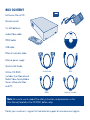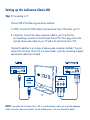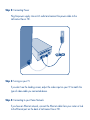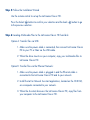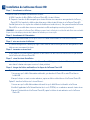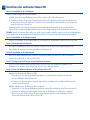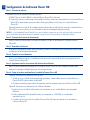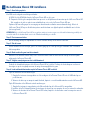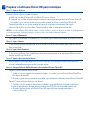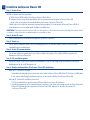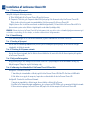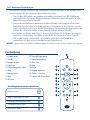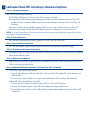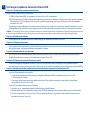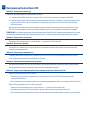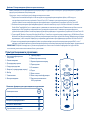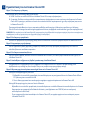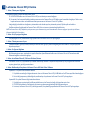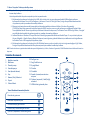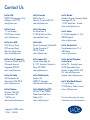LaCie LaCinema Classic HD Handleiding
- Categorie
- Netwerkschakelaars
- Type
- Handleiding
Deze handleiding is ook geschikt voor
Pagina wordt geladen...
Pagina wordt geladen...
Pagina wordt geladen...
Pagina wordt geladen...
Pagina wordt geladen...
Pagina wordt geladen...
Pagina wordt geladen...
Pagina wordt geladen...
Pagina wordt geladen...
Pagina wordt geladen...
Pagina wordt geladen...
Pagina wordt geladen...
Pagina wordt geladen...
Pagina wordt geladen...
Pagina wordt geladen...
Pagina wordt geladen...
Pagina wordt geladen...

Stap 7: Speel de bestanden op de tv af
Bestanden zijn op type onderverdeeld in de ruimten voor video, foto en muziek. Gebruik de afstandsbediening om
naar te bestanden te gaan en deze af te spelen.
Er zijn vier mogelijkheden voor het werken met bestanden die zich op een extern apparaat bevinden:
1. Sluit een externe USB-harddrive met multimediabestanden aan op de LaCinema Classic HD via zijn USB-poort
op het voor- of achterpaneel. Gebruik de afstandsbediening om naar de bestanden in de ruimte voor video,
foto of muziek op de LaCinema Classic HD te gaan.
2. Haal via het Ethernet-netwerk multimediabestanden vanaf een hostcomputer op. Installeer de Packet Video
TwonkyMedia Server vanaf de cd-rom met utilities. Hiermee kan uw pc of Mac als UPnP-mediaserver werken
(raadpleeg de Gebruikershandleiding voor details). Gebruik de afstandsbediening om naar de bestanden in de
ruimte voor video, foto of muziek op de LaCinema Classic HD te gaan.
3. Alleen voor Windows: Start Windows Media Player 11 of hoger op uw Windows XP- of Windows Vista-computer.
Ga naar Mediabibliotheek > Delen... om het delen voor uw films, muziek en foto’s met de
LaCinema Classic HD in te stellen.
4. Sluit een met UPnP Media Server compatibele netwerkharddrive (die multimediabestanden bevat) aan op het
netwerk. Gebruik de afstandsbediening om naar de bestanden in de ruimte voor video, foto of muziek te gaan.
OPMERKING:
Raadpleeg de Gebruikershandleiding op de cd-rom met utilities voor een gedetailleerde beschrijving van de installatie en
configuratie van de software. configuration.
NL
De LaCinema Classic HD installeren
Stap 1: Aansluiting op de tv
Kies EEN van de volgende aansluitingsmethoden:
A. HDMI: sluit de HDMI-kabel op de LaCinema Classic HD en de tv aan.
B. Composite: Sluit de gele composite-kabel aan op uw tv en de bijbehorende connector op de LaCinema Classic HD.
Sluit vervolgens de witte en rode stereo-audiokabels op uw tv en de LaCinema Classic HD aan.
Optioneel (als aanvulling op of ter vervanging van bovenstaande methoden voor audioaansluiting): U kunt de
LaCinema Classic HD op een thuistheatersysteem aansluiten door een digitale optische audiokabel aan te sluiten
(niet meegeleverd).
OPMERKING: Als u de LaCinema Classic HD in een gesloten ruimte zet, moet u zorgen voor voldoende luchtstroming, zodat hij niet
oververhit raakt. Zie de desbetreffende sectie in de Gebruikershandleiding voor details.
Stap 2: De stroom aansluiten
Sluit de voeding aan op een stopcontact en sluit het netsnoer aan op de LaCinema Classic HD.
Stap 3: Zet de tv aan
Als het laadscherm niet verschijnt, past u de video-ingang op de tv aan op het type videokabel dat u hierboven
hebt aangesloten.
Stap 4: Maak verbinding met uw thuisnetwerk
Wanneer u een Ethernet-netwerk hebt, sluit u de Ethernet-kabel vanaf de router of hub aan op de Ethernet-poort
achter op de LaCinema Classic HD.
Stap 5: Volg de aanwijzingen van de installatiewizard
Gebruik de afstandsbediening om de LaCinema Classic HD in te stellen. Druk op de selectieknop om uw keuze te
bevestigen en op de terugknop om naar de vorige keuzemogelijkheid te gaan.
Stap 6: Laad multimediabestanden op de LaCinema Classic HD hard disk
Optie A: Bestanden via USB overbrengen:
1. Zorg dat het netsnoer is aangesloten en sluit vervolgens de LaCinema Classic HD met de USB-kabel op uw
pc of Mac aan.
2. Wanneer de drive op uw computer wordt herkend, kopieert u uw multimediabestanden naar de LaCinema HD.
Optie B: Bestanden via het Ethernet-netwerk overbrengen:
1. Zorg dat het netsnoer is aangesloten en de Ethernet-kabel op de LaCinema HD is aangesloten.
2. Installeer de LaCie Network Assistant (te vinden op de cd-rom) op een computer die met uw netwerk is verbonden.
3. Wanneer de Assistant de LaCinema Classic HD herkent, kopieert u de bestanden vanaf uw computer naar de
LaCinema Classic HD.
Afstandsbediening
1. Infraroodzender
2. Stand-by
3. Vorige track
4. Volgende track
5. Terug (vorig scherm)
6. Selecteren
7. Home-menu
8. Afspelen
9. Menu omhoog
10. Links/terugspoelen
11. Rechts/vooruitspoelen
12. Menu omlaag
13. Stoppen
14. Pauzeren
15. Zoekmenu openen
16. Optie/info-menu
17. USB-schijf veilig uitwerpen
1
2
3
4
5
6
7
8
11
13
14
15
16
17
12
9
10
Basisfuncties van de afstandsbediening
Door menu's lopen
Een optie in een menu selecteren
Teruggaan naar het vorige menu
Teruggaan naar het Home-menu
Het optiemenu openen

Stap 7: Speel de bestanden op de tv af
Bestanden zijn op type onderverdeeld in de ruimten voor video, foto en muziek. Gebruik de afstandsbediening om
naar te bestanden te gaan en deze af te spelen.
Er zijn vier mogelijkheden voor het werken met bestanden die zich op een extern apparaat bevinden:
1. Sluit een externe USB-harddrive met multimediabestanden aan op de LaCinema Classic HD via zijn USB-poort
op het voor- of achterpaneel. Gebruik de afstandsbediening om naar de bestanden in de ruimte voor video,
foto of muziek op de LaCinema Classic HD te gaan.
2. Haal via het Ethernet-netwerk multimediabestanden vanaf een hostcomputer op. Installeer de Packet Video
TwonkyMedia Server vanaf de cd-rom met utilities. Hiermee kan uw pc of Mac als UPnP-mediaserver werken
(raadpleeg de Gebruikershandleiding voor details). Gebruik de afstandsbediening om naar de bestanden in de
ruimte voor video, foto of muziek op de LaCinema Classic HD te gaan.
3. Alleen voor Windows: Start Windows Media Player 11 of hoger op uw Windows XP- of Windows Vista-computer.
Ga naar Mediabibliotheek > Delen... om het delen voor uw films, muziek en foto’s met de
LaCinema Classic HD in te stellen.
4. Sluit een met UPnP Media Server compatibele netwerkharddrive (die multimediabestanden bevat) aan op het
netwerk. Gebruik de afstandsbediening om naar de bestanden in de ruimte voor video, foto of muziek te gaan.
OPMERKING:
Raadpleeg de Gebruikershandleiding op de cd-rom met utilities voor een gedetailleerde beschrijving van de installatie en
configuratie van de software. configuration.
NL
De LaCinema Classic HD installeren
Stap 1: Aansluiting op de tv
Kies EEN van de volgende aansluitingsmethoden:
A. HDMI: sluit de HDMI-kabel op de LaCinema Classic HD en de tv aan.
B. Composite: Sluit de gele composite-kabel aan op uw tv en de bijbehorende connector op de LaCinema Classic HD.
Sluit vervolgens de witte en rode stereo-audiokabels op uw tv en de LaCinema Classic HD aan.
Optioneel (als aanvulling op of ter vervanging van bovenstaande methoden voor audioaansluiting): U kunt de
LaCinema Classic HD op een thuistheatersysteem aansluiten door een digitale optische audiokabel aan te sluiten
(niet meegeleverd).
OPMERKING: Als u de LaCinema Classic HD in een gesloten ruimte zet, moet u zorgen voor voldoende luchtstroming, zodat hij niet
oververhit raakt. Zie de desbetreffende sectie in de Gebruikershandleiding voor details.
Stap 2: De stroom aansluiten
Sluit de voeding aan op een stopcontact en sluit het netsnoer aan op de LaCinema Classic HD.
Stap 3: Zet de tv aan
Als het laadscherm niet verschijnt, past u de video-ingang op de tv aan op het type videokabel dat u hierboven
hebt aangesloten.
Stap 4: Maak verbinding met uw thuisnetwerk
Wanneer u een Ethernet-netwerk hebt, sluit u de Ethernet-kabel vanaf de router of hub aan op de Ethernet-poort
achter op de LaCinema Classic HD.
Stap 5: Volg de aanwijzingen van de installatiewizard
Gebruik de afstandsbediening om de LaCinema Classic HD in te stellen. Druk op de selectieknop om uw keuze te
bevestigen en op de terugknop om naar de vorige keuzemogelijkheid te gaan.
Stap 6: Laad multimediabestanden op de LaCinema Classic HD hard disk
Optie A: Bestanden via USB overbrengen:
1. Zorg dat het netsnoer is aangesloten en sluit vervolgens de LaCinema Classic HD met de USB-kabel op uw
pc of Mac aan.
2. Wanneer de drive op uw computer wordt herkend, kopieert u uw multimediabestanden naar de LaCinema HD.
Optie B: Bestanden via het Ethernet-netwerk overbrengen:
1. Zorg dat het netsnoer is aangesloten en de Ethernet-kabel op de LaCinema HD is aangesloten.
2. Installeer de LaCie Network Assistant (te vinden op de cd-rom) op een computer die met uw netwerk is verbonden.
3. Wanneer de Assistant de LaCinema Classic HD herkent, kopieert u de bestanden vanaf uw computer naar de
LaCinema Classic HD.
Afstandsbediening
1. Infraroodzender
2. Stand-by
3. Vorige track
4. Volgende track
5. Terug (vorig scherm)
6. Selecteren
7. Home-menu
8. Afspelen
9. Menu omhoog
10. Links/terugspoelen
11. Rechts/vooruitspoelen
12. Menu omlaag
13. Stoppen
14. Pauzeren
15. Zoekmenu openen
16. Optie/info-menu
17. USB-schijf veilig uitwerpen
1
2
3
4
5
6
7
8
11
13
14
15
16
17
12
9
10
Basisfuncties van de afstandsbediening
Door menu's lopen
Een optie in een menu selecteren
Teruggaan naar het vorige menu
Teruggaan naar het Home-menu
Het optiemenu openen
Pagina wordt geladen...
Pagina wordt geladen...
Pagina wordt geladen...
Pagina wordt geladen...
Pagina wordt geladen...
Pagina wordt geladen...
Pagina wordt geladen...
Pagina wordt geladen...
Pagina wordt geladen...
Pagina wordt geladen...
Pagina wordt geladen...
Pagina wordt geladen...
Pagina wordt geladen...
Pagina wordt geladen...
Pagina wordt geladen...
Pagina wordt geladen...
Pagina wordt geladen...
Pagina wordt geladen...
Pagina wordt geladen...
Pagina wordt geladen...
Pagina wordt geladen...
Pagina wordt geladen...
Pagina wordt geladen...
Documenttranscriptie
NL De LaCinema Classic HD installeren Stap 1: Aansluiting op de tv Kies EEN van de volgende aansluitingsmethoden: A. HDMI: sluit de HDMI-kabel op de LaCinema Classic HD en de tv aan. B. Composite: Sluit de gele composite-kabel aan op uw tv en de bijbehorende connector op de LaCinema Classic HD. Sluit vervolgens de witte en rode stereo-audiokabels op uw tv en de LaCinema Classic HD aan. Optioneel (als aanvulling op of ter vervanging van bovenstaande methoden voor audioaansluiting): U kunt de LaCinema Classic HD op een thuistheatersysteem aansluiten door een digitale optische audiokabel aan te sluiten (niet meegeleverd). OPMERKING: Als u de LaCinema Classic HD in een gesloten ruimte zet, moet u zorgen voor voldoende luchtstroming, zodat hij niet oververhit raakt. Zie de desbetreffende sectie in de Gebruikershandleiding voor details. Stap 2: De stroom aansluiten Sluit de voeding aan op een stopcontact en sluit het netsnoer aan op de LaCinema Classic HD. Stap 3: Zet de tv aan Als het laadscherm niet verschijnt, past u de video-ingang op de tv aan op het type videokabel dat u hierboven hebt aangesloten. Stap 4: Maak verbinding met uw thuisnetwerk Wanneer u een Ethernet-netwerk hebt, sluit u de Ethernet-kabel vanaf de router of hub aan op de Ethernet-poort achter op de LaCinema Classic HD. Stap 5: Volg de aanwijzingen van de installatiewizard Gebruik de afstandsbediening om de LaCinema Classic HD in te stellen. Druk op de selectieknop om uw keuze te bevestigen en op de terugknop om naar de vorige keuzemogelijkheid te gaan. Stap 6: Laad multimediabestanden op de LaCinema Classic HD hard disk Optie A: Bestanden via USB overbrengen: 1. Zorg dat het netsnoer is aangesloten en sluit vervolgens de LaCinema Classic HD met de USB-kabel op uw pc of Mac aan. 2. Wanneer de drive op uw computer wordt herkend, kopieert u uw multimediabestanden naar de LaCinema HD. Optie B: Bestanden via het Ethernet-netwerk overbrengen: 1. Zorg dat het netsnoer is aangesloten en de Ethernet-kabel op de LaCinema HD is aangesloten. 2. Installeer de LaCie Network Assistant (te vinden op de cd-rom) op een computer die met uw netwerk is verbonden. 3. Wanneer de Assistant de LaCinema Classic HD herkent, kopieert u de bestanden vanaf uw computer naar de LaCinema Classic HD. Stap 7: Speel de bestanden op de tv af Bestanden zijn op type onderverdeeld in de ruimten voor video, foto en muziek. Gebruik de afstandsbediening om naar te bestanden te gaan en deze af te spelen. Er zijn vier mogelijkheden voor het werken met bestanden die zich op een extern apparaat bevinden: 1. Sluit een externe USB-harddrive met multimediabestanden aan op de LaCinema Classic HD via zijn USB-poort op het voor- of achterpaneel. Gebruik de afstandsbediening om naar de bestanden in de ruimte voor video, foto of muziek op de LaCinema Classic HD te gaan. 2. Haal via het Ethernet-netwerk multimediabestanden vanaf een hostcomputer op. Installeer de Packet Video TwonkyMedia Server vanaf de cd-rom met utilities. Hiermee kan uw pc of Mac als UPnP-mediaserver werken (raadpleeg de Gebruikershandleiding voor details). Gebruik de afstandsbediening om naar de bestanden in de ruimte voor video, foto of muziek op de LaCinema Classic HD te gaan. 3. Alleen voor Windows: Start Windows Media Player 11 of hoger op uw Windows XP- of Windows Vista-computer. Ga naar Mediabibliotheek > Delen... om het delen voor uw films, muziek en foto’s met de LaCinema Classic HD in te stellen. 4. Sluit een met UPnP Media Server compatibele netwerkharddrive (die multimediabestanden bevat) aan op het netwerk. Gebruik de afstandsbediening om naar de bestanden in de ruimte voor video, foto of muziek te gaan. OPMERKING: Raadpleeg de Gebruikershandleiding op de cd-rom met utilities voor een gedetailleerde beschrijving van de installatie en configuratie van de software. configuration. Afstandsbediening 1. Infraroodzender 2. Stand-by 3. Vorige track 4. Volgende track 5. Terug (vorig scherm) 6. Selecteren 7. Home-menu 8. Afspelen 9. Menu omhoog 1 10. Links/terugspoelen 11. Rechts/vooruitspoelen 12. Menu omlaag 13. Stoppen 14. Pauzeren 15. Zoekmenu openen 16. Optie/info-menu 17. USB-schijf veilig uitwerpen 2 4 3 5 6 7 8 9 10 Basisfuncties van de afstandsbediening Door menu's lopen 11 12 13 14 15 17 Een optie in een menu selecteren Teruggaan naar het vorige menu Teruggaan naar het Home-menu Het optiemenu openen 16-
 1
1
-
 2
2
-
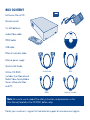 3
3
-
 4
4
-
 5
5
-
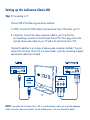 6
6
-
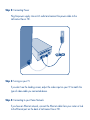 7
7
-
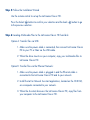 8
8
-
 9
9
-
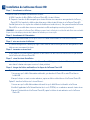 10
10
-
 11
11
-
 12
12
-
 13
13
-
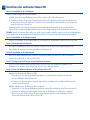 14
14
-
 15
15
-
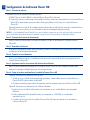 16
16
-
 17
17
-
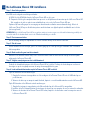 18
18
-
 19
19
-
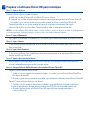 20
20
-
 21
21
-
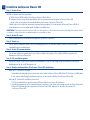 22
22
-
 23
23
-
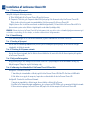 24
24
-
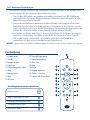 25
25
-
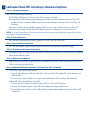 26
26
-
 27
27
-
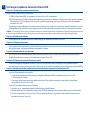 28
28
-
 29
29
-
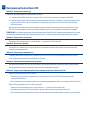 30
30
-
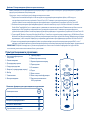 31
31
-
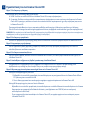 32
32
-
 33
33
-
 34
34
-
 35
35
-
 36
36
-
 37
37
-
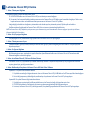 38
38
-
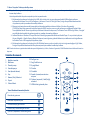 39
39
-
 40
40
-
 41
41
-
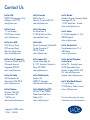 42
42
LaCie LaCinema Classic HD Handleiding
- Categorie
- Netwerkschakelaars
- Type
- Handleiding
- Deze handleiding is ook geschikt voor
in andere talen
- English: LaCie LaCinema Classic HD User manual
- italiano: LaCie LaCinema Classic HD Manuale utente
- русский: LaCie LaCinema Classic HD Руководство пользователя
- français: LaCie LaCinema Classic HD Manuel utilisateur
- español: LaCie LaCinema Classic HD Manual de usuario
- Deutsch: LaCie LaCinema Classic HD Benutzerhandbuch
- português: LaCie LaCinema Classic HD Manual do usuário
- dansk: LaCie LaCinema Classic HD Brugermanual
- suomi: LaCie LaCinema Classic HD Ohjekirja
- 日本語: LaCie LaCinema Classic HD ユーザーマニュアル
- svenska: LaCie LaCinema Classic HD Användarmanual
- Türkçe: LaCie LaCinema Classic HD Kullanım kılavuzu
- polski: LaCie LaCinema Classic HD Instrukcja obsługi
Gerelateerde papieren
-
LaCie Mini HD Handleiding
-
LaCie LaCinema Classic Handleiding
-
LaCie LaCinema Play HD Handleiding
-
LaCie La Cinema Mini BridgeHD Handleiding
-
LaCie CloudBox Handleiding
-
LaCie LaCinema Classic Bridge Support Snelle installatiegids
-
LaCie Portable DVD±RW with LightScribe Design by Sam Hecht USB 2 Snelle installatiegids
-
LaCie LaCinema Rugged Support Handleiding
-
LaCie Ethernet Disk de handleiding
-
LaCie LaCinema Rugged HD Support Handleiding